
마플샵 꾸미기
안녕하세요.
에스텔문입니다. :D
오늘은 마플샵 꾸미기!! 마플샵 제작 방법에 대해 알아봅시다!!
마플샵 꾸미기는 정말 간단합니다.
마플샵 셀러가 되면 마플샵 속의 개인 페이지가 제공됩니다.
자신의 마플샵을 완성시키기 위해서는 3가지가 필요합니다.
로고 이미지, 배너 이미지, 프로필 이미지입니다.
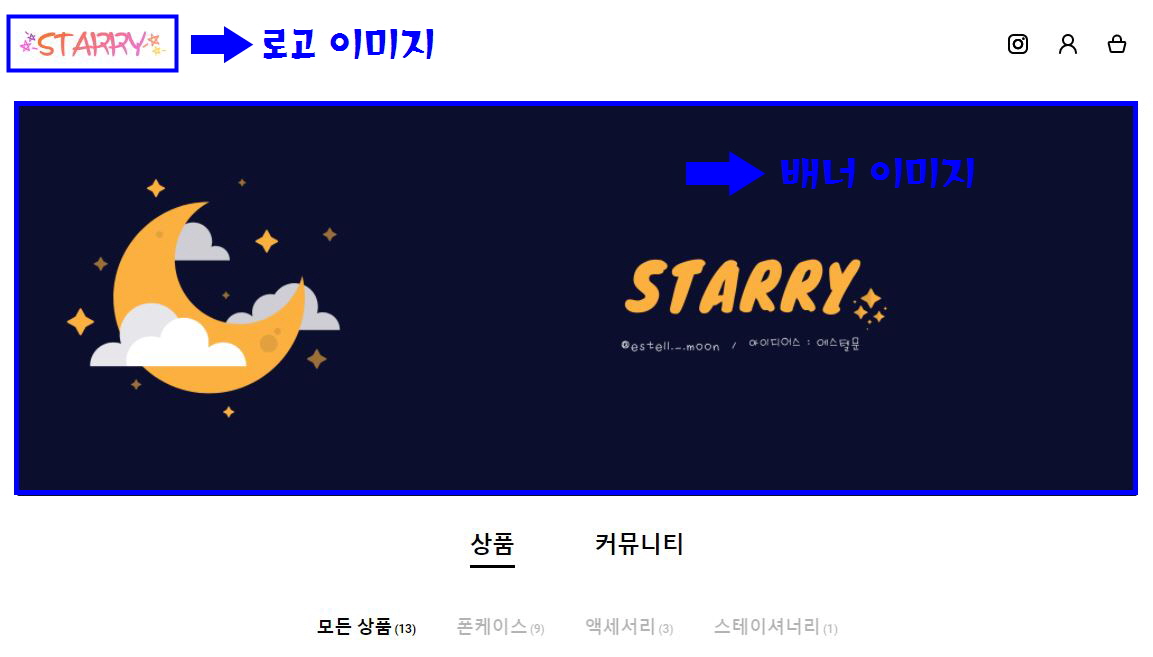
사이즈가 정해져 있기 때문에 사이즈를 꼭 확인하시고 이미지를 만들어주셔야 합니다. :)
로고 이미지는 높이만 확인을 해주시면 됩니다.
최소 높이 28px에서 최대 높이 56px입니다.
배너 이미지는 최소 1120*400px에서 최대 2240*800px입니다.
프로필 이미지는 최소 400*400px에서 최대 800*800px입니다.
마플샵에서 지정해주고 있는 최소에서 최대 사이즈 사이에서 자유롭게 디자인을 하시면 된답니다.
저는 미리 캔버스에서 디자인을 해 주었습니다.
미리 캔버스를 이용해 PNG 파일로 저장을 해 주었답니다.
JPG파일로 저장해도 올릴 수 있습니다.
로고, 배너, 프로필은 여러분이 앞으로 올릴 디자인과 브랜드 이미지가 떠올리게 만들어주세요. :D
이미지를 다 준비하셨으면 마플샵에 적용을 시켜주세요.

셀러 스튜디오에 들어가셔서 왼쪽 메뉴 첫 번째에 샵 꾸미기를 클릭해주세요.

샵 꾸미기를 클릭하셨으면 오른쪽 상단에 로고, 배너, SNS 변경을 클릭해주세요. :)

본인의 샵 이름과 URL 주소를 적어주세요.
URL 주소는 본인의 샵 이름과 똑같거나 비슷하게 하는 게 좋답니다.
그래야 사람들이 자신의 샵을 쉽게 기억하고 찾아올 수 있어요.
대표 SNS 주소로 인스타그램 주소를 적어주었답니다. :)
각 이미지 업로드에 파일 선택 보이시죠??
파일 선택을 클릭 후 본인이 만든 이미지 파일을 업로드해 주세요.

파일 업로드가 잘 되면 이렇게 뜨게 됩니다.
완료하셨으면 저장을 눌러주세요.

저장을 누르시면 본인이 만든 이미지로 바뀐 사이트를 보실 수 있답니다.
마플샵 꾸미기 정말 간단하죠?? :)
다음에는 마플샵에 상품을 등록하는 방법을 함께 알아보도록 하겠습니다.
모두 예쁜 마플샵 만들어보세요. ♥

'STARRY > 마플샵' 카테고리의 다른 글
| [마플샵] 마플샵 입점 방법 및 후기 (0) | 2021.03.18 |
|---|---|
| [ 마플샵 ] 디자이너들의 새로운 세상 마플샵! (0) | 2021.03.08 |
